如何利用系统“图画”工具为图片加边框
1、点击开始菜单,点击“Windows 系统->图画”。

2、用“图画”打开图片。点击“文件->”打开“

3、内边框
点击”矩形“形状工具,

4、沿着图片四周画框。然后鼠标在选色框上滑动,框的颜色也随之变化,点击满意的颜色。

5、点击“粗细”选择边框的宽度。

6、如果增加边框宽度,可以按上述方法在方框内测进行相同操作。
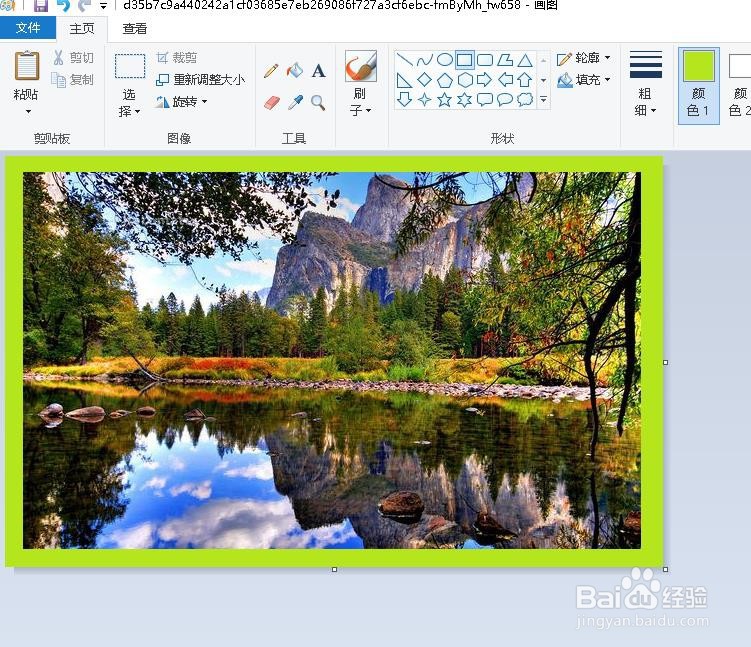
7、外边框
鼠标拉取图片角上的小方框,拉取大小根据你边框的宽度而定。


8、点击“选择->矩形工具”,选择图片四周,然后移动图片位于拉取白框的中间。

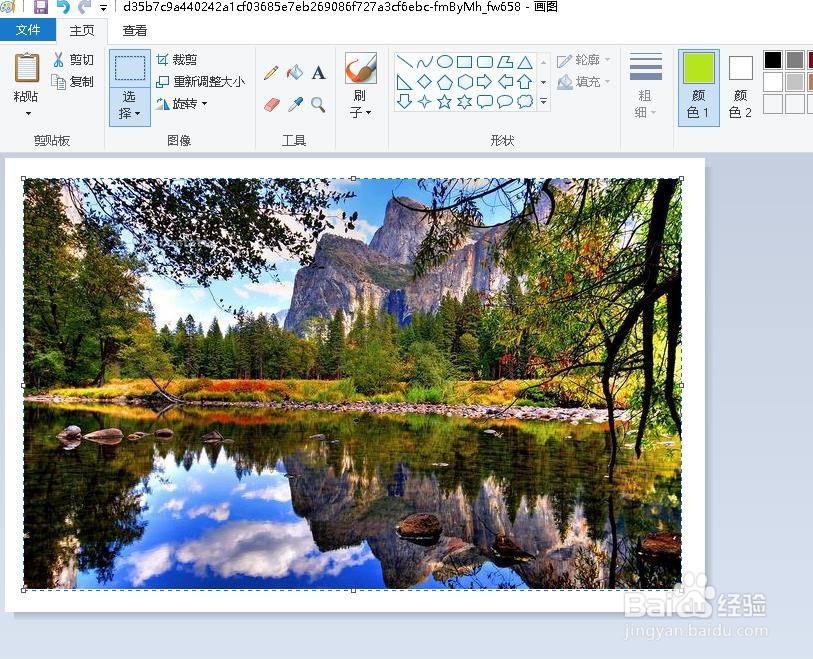
9、选择颜色,然后点击“油漆桶”图标。点击“白框”。将白色外框填充成你所需要的颜色。


声明:本网站引用、摘录或转载内容仅供网站访问者交流或参考,不代表本站立场,如存在版权或非法内容,请联系站长删除,联系邮箱:site.kefu@qq.com。
阅读量:35
阅读量:74
阅读量:79
阅读量:31
阅读量:107